win10系統(tǒng)手動(dòng)設(shè)置DNS服務(wù)器地址的方法
隨著科學(xué)技術(shù)的發(fā)展,電腦已經(jīng)成為生活中非常重要的工具,它采用什么樣的操作系統(tǒng),決定著電腦的性能以及功能,而當(dāng)前使用得最廣泛的操作系統(tǒng)就是win10系統(tǒng)。我們在使用這款操作系統(tǒng)的過程中,很多操作都是需要連接網(wǎng)絡(luò)才能進(jìn)行。而想要連接網(wǎng)絡(luò),就需要設(shè)置好IP地址和DNS服務(wù)器地址,這樣才能快速穩(wěn)定的連接網(wǎng)絡(luò)。鑒于很多朋友不會設(shè)置DNS服務(wù)器地址,那么接下來小編就給大家詳細(xì)介紹一下win10系統(tǒng)手動(dòng)設(shè)置DNS服務(wù)器地址的具體操作方法,有需要的朋友可以看一看并收藏起來。
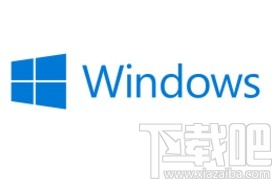
1.首先打開電腦,我們在電腦桌面上找到“控制面板”快捷圖標(biāo),雙擊該圖標(biāo)就可以進(jìn)入控制面板頁面。
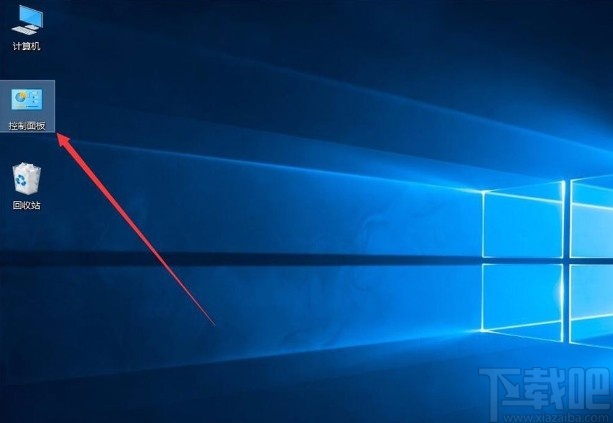
2.接著在控制面板頁面中,我們在頁面右上角找到“類別”下拉按鈕并點(diǎn)擊,在出現(xiàn)的下拉框中選擇“大圖標(biāo)”選項(xiàng)。
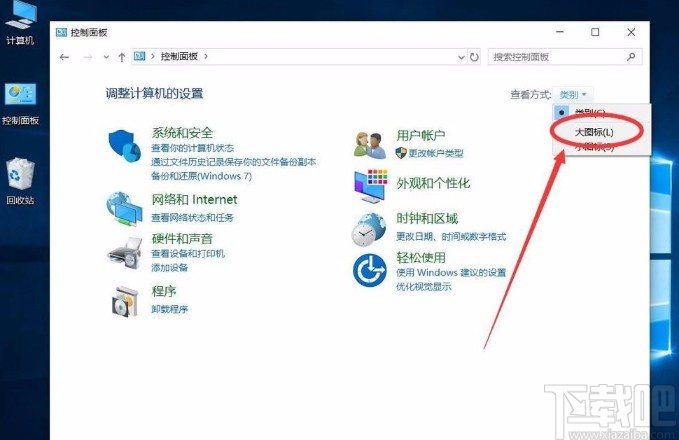
3.然后就會看到下圖所示的界面,我們在界面上找到“網(wǎng)絡(luò)和共享中心”選項(xiàng)并點(diǎn)擊就可以了。
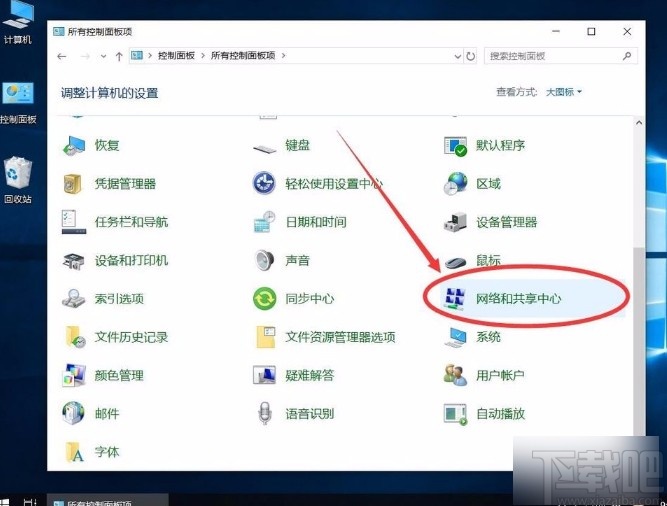
4.緊接著就能進(jìn)入到網(wǎng)絡(luò)和共享中心頁面,我們在頁面上找到“訪問類型”一欄,在該欄下方點(diǎn)擊網(wǎng)絡(luò)名稱。
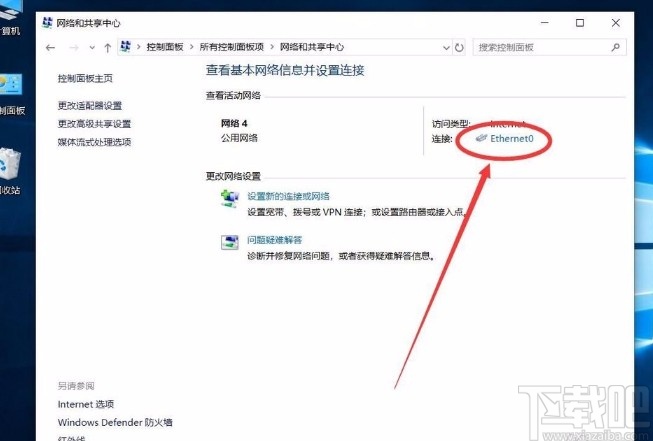
5.隨后界面上就會出現(xiàn)一個(gè)窗口,我們在窗口左下角找到“屬性”選項(xiàng)并點(diǎn)擊,就可以打開屬性對話框。
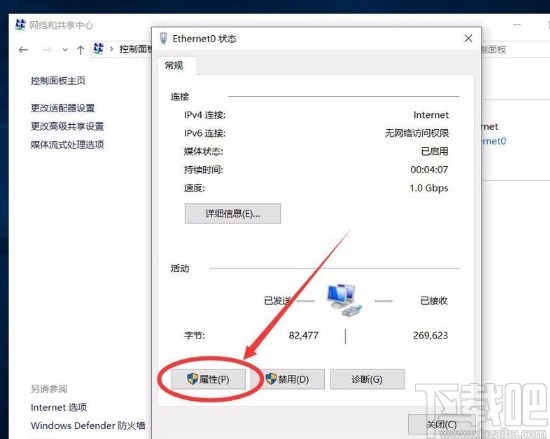
6.在屬性對話框中,我們找到“Internet 協(xié)議版本4(TCP/IPv4)”選項(xiàng),雙擊該選項(xiàng)即可。
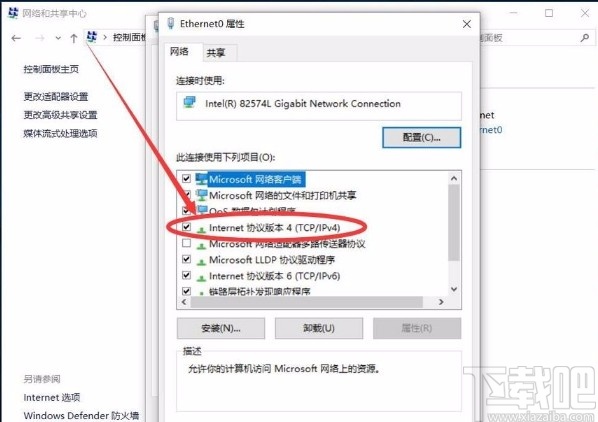
7.接下來界面上就會彈出一個(gè)Internet 協(xié)議版本4(TCP/IPv4)屬性窗口,我們在窗口中點(diǎn)擊“使用下面的DNS服務(wù)器地址”選項(xiàng)。
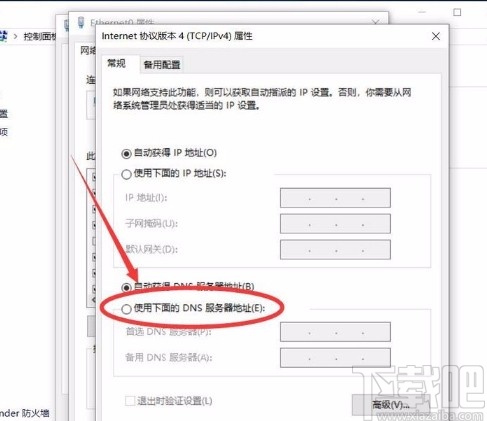
8.完成以上所有步驟后,我們在下方的“首選DNS服務(wù)器”以及“備用DNS服務(wù)器”文本框中輸入對應(yīng)的DNS地址,再點(diǎn)擊窗口底部的“確定”按鈕就可以了。
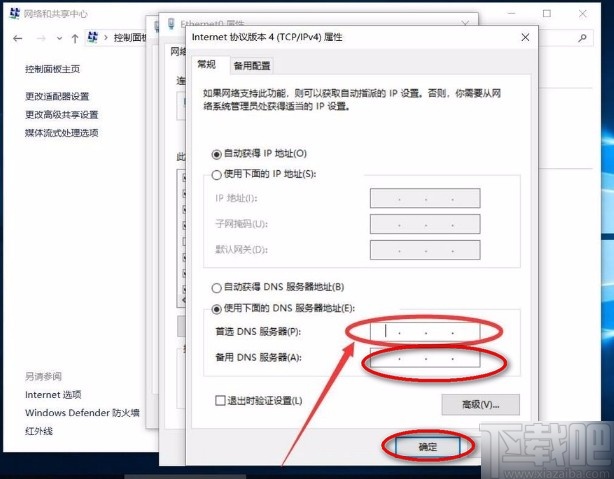
以上即是小編給大家整理的win10系統(tǒng)手動(dòng)設(shè)置DNS服務(wù)器地址的具體操作方法,方法簡單易懂,有需要的朋友可以看一看,希望這篇教程對大家有所幫助。
相關(guān)文章:
1. Win10系統(tǒng)麥克風(fēng)沒聲音怎么設(shè)置?2. Win10系統(tǒng)怎么把字體改成蘋果字體?3. 聯(lián)想ThinkPad E420 1141A49筆記本U盤如何安裝win10系統(tǒng) 安裝win10系統(tǒng)方法介紹4. 電腦升級到Win10系統(tǒng)文件丟失了怎么辦?5. 神舟戰(zhàn)神系列如何重裝系統(tǒng)?神舟戰(zhàn)神系列重裝Win10系統(tǒng)的教程6. Win10系統(tǒng)中阻止自動(dòng)更新具體方法介紹7. 華為筆記本如何重裝系統(tǒng)win10?華為筆記本重裝Win10系統(tǒng)步驟教程8. Win10系統(tǒng)此應(yīng)用無法在你的電腦上運(yùn)行怎么解決?9. win10系統(tǒng)出現(xiàn)硬盤占用率100%的詳細(xì)解決步驟10. Win10系統(tǒng)優(yōu)化小技巧都有哪些?

 網(wǎng)公網(wǎng)安備
網(wǎng)公網(wǎng)安備